Выполнение домашнего задания "группа упражнений".
Выполняются на компьютере или на телефоне.
Задана группа упражнений с именем "...".
1. На сайте перейти в нужный раздел.
2. В этом разделе, найти строку желтого цвета с именем заданной группы упражнений.
3. Справа, от названия группы упражнений, будет слово "Пройти".
4. Нажать на слово "Пройти".
5. Вы попадете в новой окно, в котором сверху окна, будет кнопка синего цвета, с надписью "register".
6. Нажать на кнопку "register".
7. В центре, появиться небольшое окно.
8. В появившемся окне ввести свои данные.
(Какие данные вводить, посмотрите в домашнем задании, в электронном дневнике).
(Обычно надо вводить данные: д-цифра и буква класса-Ваша фамилия (с большой буквы, на русском языке. Например: д-7а-Иванов). !!! Может свои данные надо будет ввести в другом формате, уточните как именно вводит данные в электронном дневнике.
9. После этого, нажать на кнопку "ОК".
Результат: в этом окне, вверху окна, на кнопке синего цвета появиться надпись, с Вашими данными. (Например: д-7а-Иванов).
После того, как Вы ввели свои данные, и убедились в их правильности, можно приступать к выполнению заданий.
10. Зайдите в первое упражнение, нажав на изображение с его именем.
11. В середине окна, будет указано, что именно надо сделать в этом упражнении. Когда прочитаете, нажмите на кнопку "ОК".
(Если вы забудете, что надо сделать в задании, слева-вверху будет значок "знак вопроса". Нажмите на него указателем мыши. Текст этого задания появиться снова).
12. Выполните задание. Для проверки правильности нажмите на соответствующую кнопку. Обычно это кнопка синего цвета, в правом нижнем углу.
13. Если задание выполнено с ошибкой, то внесите исправления, и вновь нажмите на кнопку проверки. Исправлять ответы можно любое количество раз.
14. Когда задание выполнено полностью, после нажатия на кнопку проверки, в середине экрана появиться окно, в котором будет надпись "Твое имя", и две кнопки, серого цвета и синего цвета, с надписью "ОК".
15. Надо нажать на кнопку синего цвета с надписью "ОК".
16. После этого, маленькое окно закроется. И в середине, останется еще одно окно, с надписью, что задание выполнено. В этом окне, нажать на кнопку "ОК".
17. После этого, надо выйти из этого задания, чтобы перейти к следующему. Для этого надо, вверху окна, на белой полосе в верхнем-левом углу, нажать на небольшую синюю кнопку, с изображением стрелки в левую сторону "<<=".
18. В середине окна, появиться небольшое окно, с надписью "Вернуться к обзору?", в котором будут две кнопки. Одна с изображением крестика "х", другая с изображением галочки "v". Нажмите на кнопку с изображением галочки.
19. Вы вернетесь в окно, со списком заданий. При этом, на задании, которое Вы выполнили, если оно выполнено полностью, появиться знак выполненного задания. Это будет галочка, зеленого цвета, в верхнем-правом углу этого задания.
20. Выполнять задания можно в любое время, и с перерывами. Возвращаться к выполнению заданий можно в любое время.
21. При выполнении всех заданий, т. е. когда домашнее задание выполнено полностью, на всех заданиях вверху, будут стоять знаки выполненных заданий (галочки зеленого цвета, в верхнем-правом углу, каждого задания).
При правильном выполнении последнего задания, при выходе в окно со списком заданий, появиться окно, в этом окне, будет указано, что все задания выполнены правильно. Это является подтверждением, что домашнее задание выполнено полностью.
*** Если Вы найдете ошибку в этих заданиях, то за каждую найденную ошибку дополнительная оценка 5.
Подробности выполнения д.з. с изображениями ...
1. На сайте перейти в нужный раздел. Рис.1
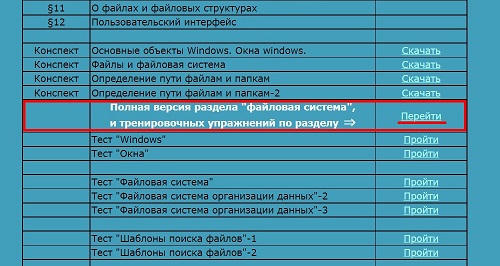
2. В этом разделе, найти строку желтого цвета с именем заданной группы упражнений. Рис.2
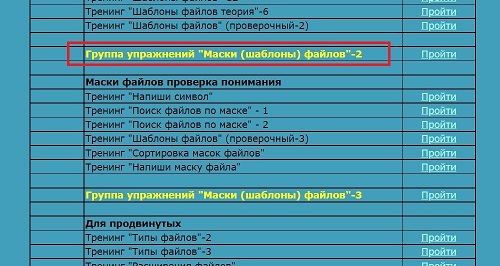
3. Справа, от названия группы упражнений, будет слово "Пройти". Рис.3
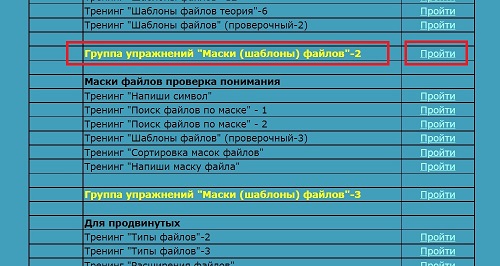
4. Нажать на слово "Пройти". Рис. 4
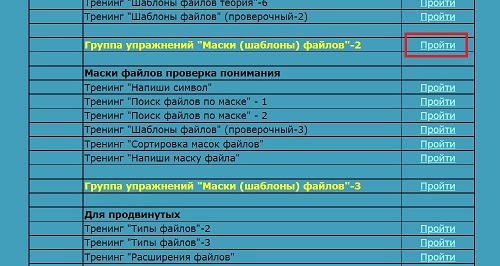
5. Вы попадете в новой окно, в котором сверху окна, будет кнопка синего цвета, с надписью "register". Рис. 5
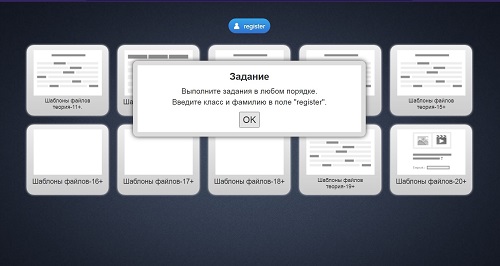
6. Нажать на кнопку "register".Рис. 6
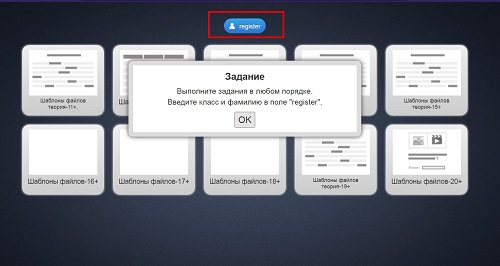
7. В центре, появиться небольшое окно.
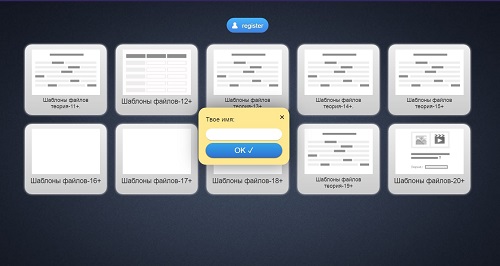
8. В появившемся окне ввести свои данные.
(Какие данные вводить, посмотрите в домашнем задании, в электронном дневнике).
(Обычно надо вводить данные: д-цифра и буква класса-Ваша фамилия (с большой буквы, на русском языке. Например: д-7а-Иванов). !!! Может свои данные надо будет ввести в другом формате, уточните как именно вводить данные в электронном дневнике. Рис.8
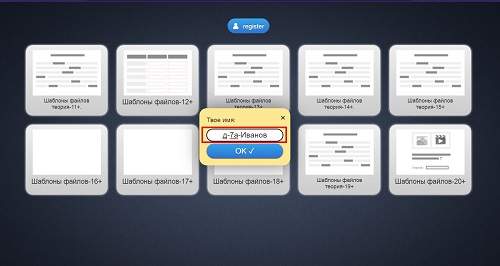
9. После этого, нажать на кнопку "ОК". Рис. 9.
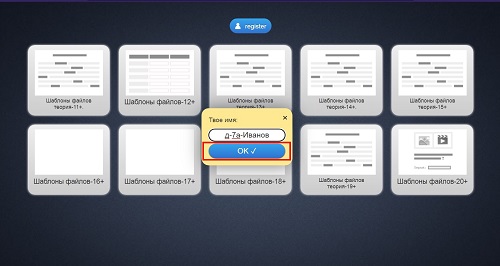
Результат: в этом окне, вверху окна, на копке синего цвета появиться надпись, с Вашими данными. (Например: д-7а-Иванов).
После того, как Вы ввели свои данные, и убедились в их правильности, можно приступать к выполнению заданий.
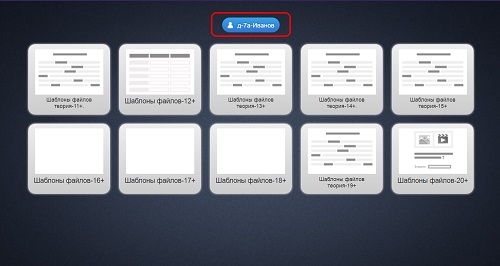
10. Зайдите в первое упражнение, нажав на изображение с его именем. Рис. 10.
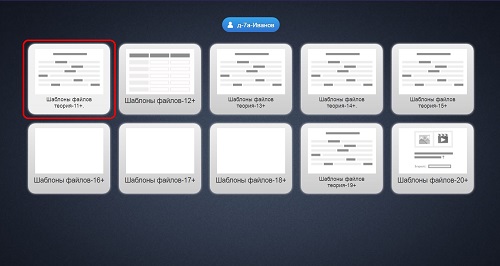
11. В середине окна, будет указано, что именно надо сделать в этом упражнении. Когда прочитаете, нажмите на кнопку "ОК".
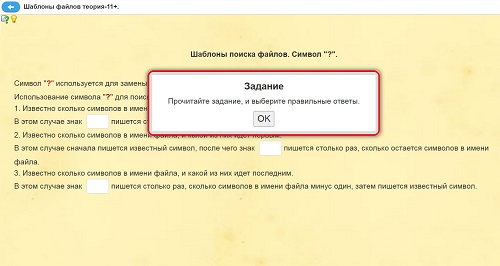
(Если вы забудете, что надо сделать в задании, слева-вверху будет значок "знак вопроса". Нажмите на него указателем мыши. Текст этого задания появиться снова). Рис. 11.
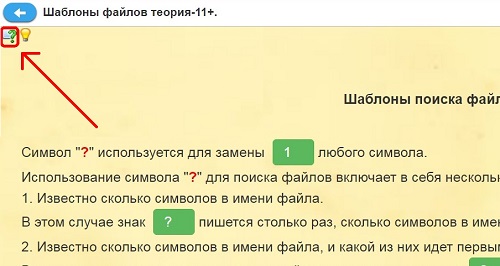
12. Выполните задание. Для проверки правильности нажмите на соответствующую кнопку. Обычно это кнопка синего цвета, в правом нижнем углу. Рис. 12.

13. Если задание выполнено с ошибкой, то внесите исправления, и вновь нажмите на кнопку проверки. Исправлять ответы можно любое количество раз. Рис. 13.
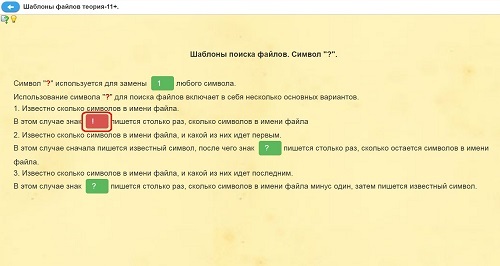
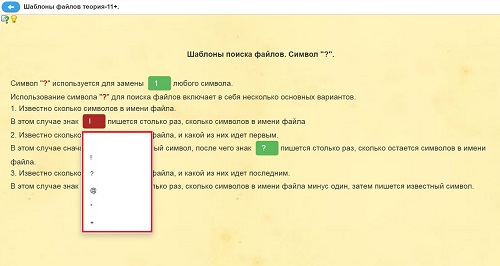
14. Когда задание выполнено полностью, после нажатия на кнопку проверки, в середине экрана появиться окно, в котором будет надпись "Твое имя", и две кнопки, серого цвета и синего цвета, с надписью "ОК". Рис. 14.
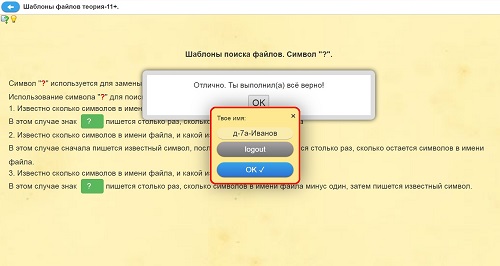
15. Надо нажать на кнопку синего цвета с надписью "ОК". Рис. 15.
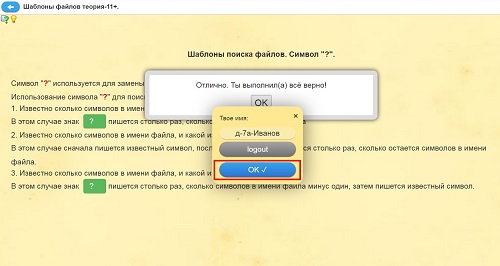
16. После этого, маленькое окно закроется. И в середине, останется еще одно окно, с надписью, что задание выполнено. В этом окне, нажать на кнопку "ОК". Рис. 16.
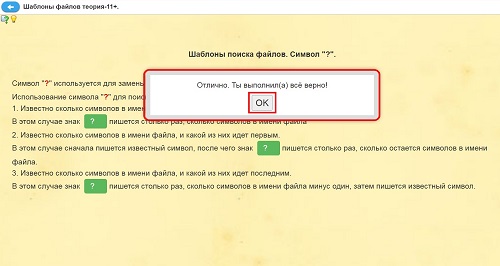
17. После этого, надо выйти из этого задания, чтобы перейти к следующему. Для этого надо, вверху окна, на белой полосе в верхнем-левом углу, нажать на небольшую синюю кнопку, с изображением стрелки в левую сторону "<<=". Рис. 17.
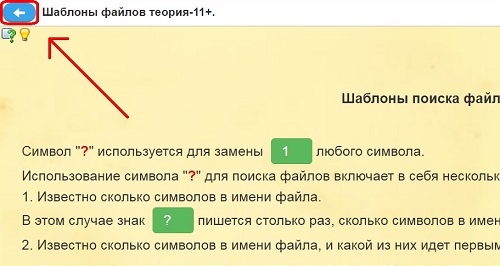
18. В середине окна, появиться небольшое окно, с надписью "Вернуться к обзору?", в котором будут две кнопки. Одна с изображением крестика "х", другая с изображением галочки "v". Нажмите на кнопку с изображением галочки. Рис. 18.
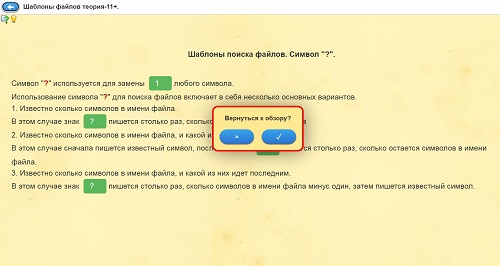
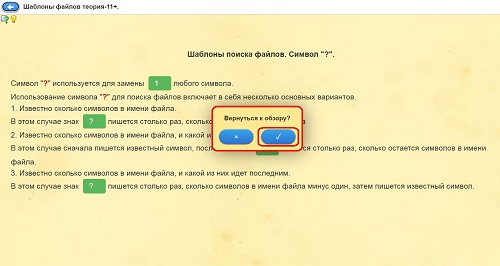
19. Вы вернетесь в окно, со списком заданий. При этом, на задании, которое Вы выполнили, если оно выполнено полностью, появиться знак выполненного задания. Это будет галочка, зеленого цвета, в верхнем-правом углу этого задания. Рис. 19.
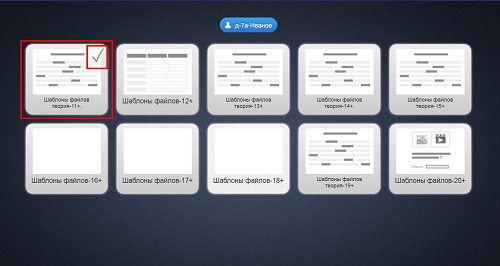
20. Выполнять задания можно в любое время, и с перерывами. Возвращаться к выполнению заданий можно в любое время.
21. При выполнении всех заданий, т. е. когда домашнее задание выполнено полностью, на всех заданиях вверху, будут стоять знаки выполненных заданий (галочки зеленого цвета, в верхнем-правом углу, каждого задания).
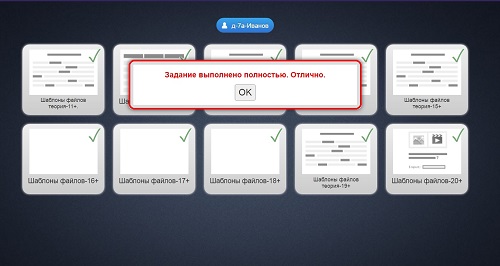
При правильном выполнении последнего задания, при выходе в окно со списком заданий, появиться окно, в этом окне, будет указано, что все задания выполнены правильно. Это является подтверждением, что домашнее задание выполнено полностью.



